일어나야 할 시간에 따라 취침 시간 알림을 받는 방법

일어나야 할 시간에 따라 취침 시간 알림을 받는 방법
데스크톱이 애플리케이션 아이콘, 바로가기, 파일, 폴더 등으로 가득 차는 경우가 종종 있습니다. 이런 경우 특정 애플리케이션이나 바로가기를 찾는 것도 어려울 수 있습니다. 복잡한 탐색이 필요하기 때문입니다. 하지만 데스크톱 관리 도구에서 데스크톱 콘텐츠 그룹화 기능을 통해 데스크톱에 있는 모든 아이콘, 애플리케이션, 기타 파일 및 폴더를 관리할 수 있다면 얼마나 좋을까요? Desktop Manager BBox도 바로 이러한 기능을 제공합니다.
프리웨어 유틸리티로, 데스크톱이 너무 복잡해서 종종 헤매는 사람들에게 유용합니다. 데스크톱 콘텐츠를 그룹화하면 깔끔하고 보기 좋게 정리할 수 있으니, 작지만 매우 유용한 데스크톱 관리자를 한번 살펴보세요. 먼저, 앱을 실행하고 새 그룹을 만든 후 적절한 이름을 지정하세요.
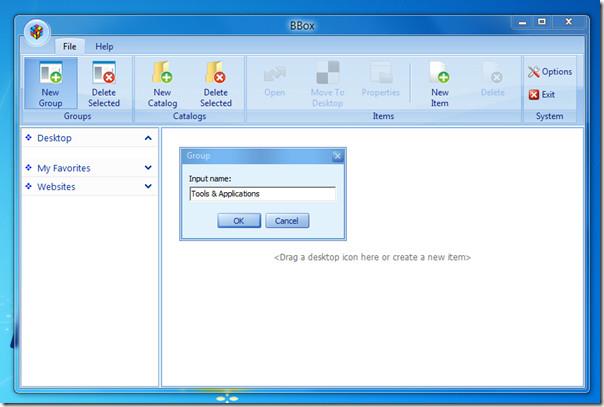
이제 새로 만든 그룹을 마우스 오른쪽 버튼으로 클릭하여 그룹에 새 카탈로그를 만들고, 원하는 항목을 바탕 화면에서 새로 만든 카탈로그로 드래그하세요. 이렇게 하면 바탕 화면에서 애플리케이션 아이콘이 제거되고, 바탕 화면 영역이 최대화됩니다.
나중에 혼란이 생기는 것을 막기 위해 카탈로그에 같은 종류의 품목을 그룹화해 놓으세요.
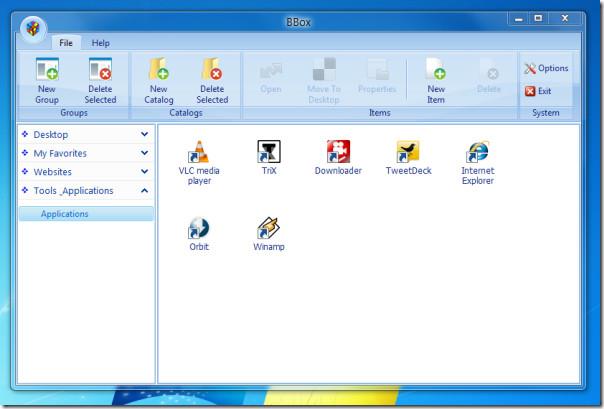
해당 창에서 이러한 애플리케이션에 쉽게 액세스할 수 있습니다. 나중에 아이콘을 바탕 화면으로 되돌리려면 아이콘을 선택하고 리본에서 '바탕 화면으로 이동' 버튼을 클릭하세요.
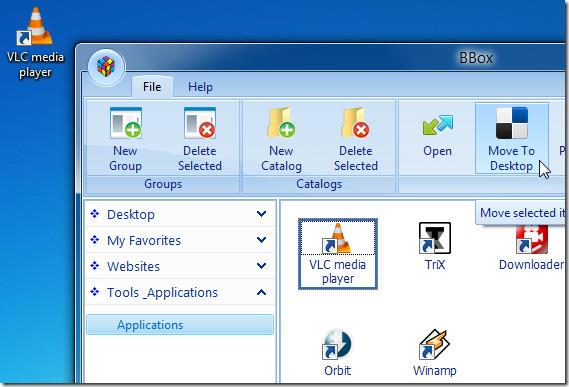
Desktop Manager BBox는 데스크톱을 관리하고 정리하는 데 매우 유용한 기능을 제공하여 데스크톱을 깔끔하게 유지할 수 있도록 해주는 훌륭한 도구입니다. 데스크톱 아이콘을 옮기지 않고도 정리하고 싶다면 Fences를 사용해 보세요 .
Windows XP, Windows Vista, Windows 7에서 실행됩니다. 테스트는 Windows 7 32비트를 실행하는 시스템에서 수행되었습니다.
일어나야 할 시간에 따라 취침 시간 알림을 받는 방법
휴대폰에서 컴퓨터를 끄는 방법
Windows 업데이트는 기본적으로 레지스트리 및 다양한 DLL, OCX, AX 파일과 함께 작동합니다. 이러한 파일이 손상되면 Windows 업데이트의 대부분의 기능이
최근 새로운 시스템 보호 제품군이 버섯처럼 쏟아져 나오고 있으며, 모두 또 다른 바이러스 백신/스팸 감지 솔루션을 제공하고 있으며 운이 좋다면
Windows 10/11에서 Bluetooth를 켜는 방법을 알아보세요. Bluetooth 장치가 제대로 작동하려면 Bluetooth가 켜져 있어야 합니다. 걱정하지 마세요. 아주 간단합니다!
이전에 우리는 사용자가 PDF 병합 및 분할과 같은 옵션을 사용하여 문서를 PDF 파일로 변환할 수 있는 훌륭한 PDF 리더인 NitroPDF를 검토했습니다.
불필요한 문자가 포함된 문서나 텍스트 파일을 받아보신 적이 있으신가요? 텍스트에 별표, 하이픈, 공백 등이 많이 포함되어 있나요?
너무 많은 사람들이 내 작업 표시줄에 있는 Windows 7 시작 상자 옆에 있는 작은 Google 직사각형 아이콘에 대해 물었기 때문에 마침내 이것을 게시하기로 결정했습니다.
uTorrent는 토렌트 다운로드에 가장 인기 있는 데스크톱 클라이언트입니다. Windows 7에서는 아무 문제 없이 작동하지만, 어떤 사람들은
컴퓨터 작업을 하는 동안에는 누구나 자주 휴식을 취해야 합니다. 휴식을 취하지 않으면 눈이 튀어나올 가능성이 큽니다.







